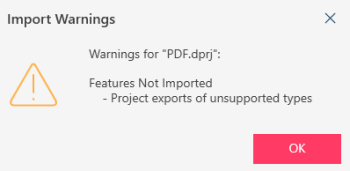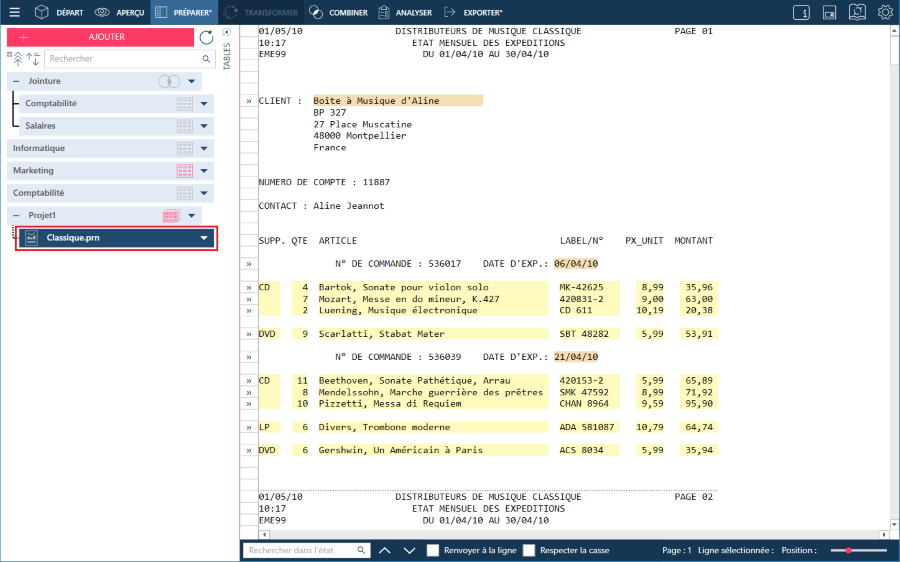
Monarch Data Prep Studio permet l’exploitation de modèles et projets Monarch Classicexistants.
Cela veut dire que vous pouvez profiter des robustes capacités de masques et d’extraction de Monarch Classic et utiliser des modèles prédéfinis pour l’exploitation de vos états.
Remarquez cependant que les tables issues de fichiers Monarch Classic se comportent de manière légèrement différente à celles en provenance d’autres sources :
Les tables associées à un fichier Monarch Classic ne s’affichent pas dans la fenêtre Aperçu.
Les données d’états associés à un fichier Monarch Classic s’affichent sous forme de tables dans la fenêtre Préparer mais elles ne peuvent pas y être préparées.
Les fonctionnalités Monarch Classic suivantes se traduisent dans Monarch Data Prep Studio à l’ouverture d’un fichier Monarch Classic :
Données capturées par tous types de sélecteur
Régions multi-colonnes
Champs calculés à base de formule au moyen de toutes les fonctions intégrées de Monarch Classic
Filtres nommés
Tris nommés
Champs calculés de table de recherche
Plusieurs états
États PDF
Projets utilisant des bases de données
Projets à exportations nommées (sauf exceptions listées plus bas)
Recherches extérieures
Champs du paramètre d’exécution
Définitions de récapitulatif
Les fonctionnalités suivantes des modèles Monarch Classic ne sont actuellement pas prises en charge dans Monarch Data Prep Studio :
Fonctions définies par l'utilisateur – Les champs faisant appel à des fonctions définies par l’utilisateur s’affichent avec des valeurs nulles dans Monarch Data Prep Studio.
Modèles extérieurs – Les définitions de modèles extérieurs au sein d'un modèle Monarch Classic sont simplement omises à l'importation du modèle dans Monarch Data Prep Studio.
Champs modifiés par l’utilisateur – Les champs modifiés par l'utilisateur s’affichent avec des valeurs nulles dans Monarch Data Prep Studio .
Masquage de champs d’état – Monarch Data Prep Studio ne gère pas le masquage par remplacement par alias constant. Si le modèle Monarch Classic spécifie un masquage de type Remplacement par alias constant pour un champ, Monarch Data Prep Studio lui substitue un masquage d’un autre type imitant au mieux le masquage de type Remplacement par alias constant spécifié.
Projets à entrées et modèles de sources S3, HTTPS et FTPS (soit des sources Web qui requièrent une authentification)
Signets – Les signets présents dans le modèle Monarch Classic sont ignorés dans DPS.
Couleurs de l’état – Les couleurs d’état spécifiées dans le modèle Monarch Classic sont ignorées dans DPS.
Index d’état – Les définitions d’index d’état présentes dans le modèle Monarch Classic sont ignorées dans DPS.
Les exportations de projet Monarch Classic suivantes ne sont actuellement pas prises en charge dans Monarch Data Prep Studio :
Exportations d’état
Exportations de mappage CAR (masquage par remplacement par alias constant)
PDF (.pdf)
dBase (.dbf)
Texte fixe (.txt)
Tableau Data (.csv) (REMARQUE : Les exportations Tableau TDE et Tableau Server sont importées)
Fichier Web (.htm, .html)
ODBC
OLE DB
Panopticon
Personnalisé
Exportations Access avec mot de passe
Exportations Access avec Update ou UpdateAndAppend
Toute exportation spécifiant un mappage de colonnes (types de fichier Excel, Access, ODBC et OleDb)
Toute exportation spécifiant une mise à jour de fichier d’exception (types de fichier Access, ODBC et OleDb)
Choisissez Ouvrir des données sur la page Départ et sélectionnez Fichier Monarch Classic dans la boîte de dialogue Sélectionner la source de données.
Accédez à l’emplacement du fichier désiré dans la boîte de dialogue Ouvrir.
Sélectionnez le fichier et cliquez sur Ouvrir.
Si vous ouvrez un projet Monarch Classic, le modèle est représenté sous forme de table dans la fenêtre Préparer. Les états associés au modèle figurent sous forme de sous-tables.
La sélection de l’état associé à un projet Monarch affiche l’état dans la vue État.
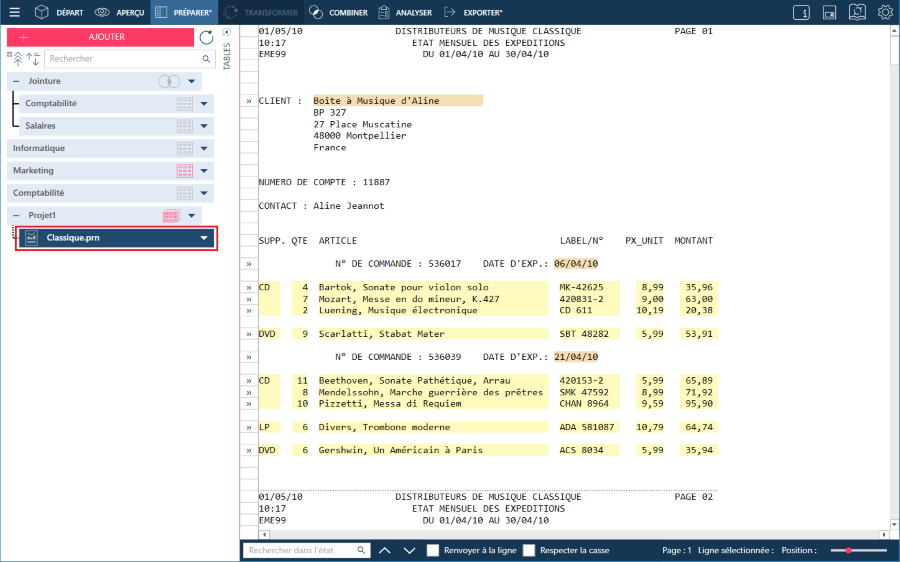
En cliquant avec le bouton droit dans la vue État, on obtient un menu contextuel qui permet de :
Modifier l’état dans la fenêtre Conception de l’état
Copier le texte sélectionné
Vous pouvez préparer, transformer et combiner les données si vous sélectionnez la table (modèle) principale.
Vous ne pouvez que visualiser les données si vous sélectionnez un état (sans préparation, transformation ni combinaison admise).
Pour ajouter d’autres états, cliquez sur la flèche de liste déroulante à côté du nom de la table principale et choisissez Ajouter un état.
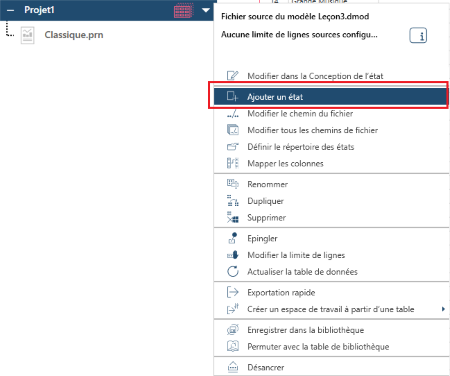
Vous devez sélectionner un état compatible avec le modèle ouvert.
Pour modifier le chemin d’un fichier d’état, cliquez sur la flèche de liste déroulante à côté du nom de la table principale et choisissez Modifier le chemin du fichier.
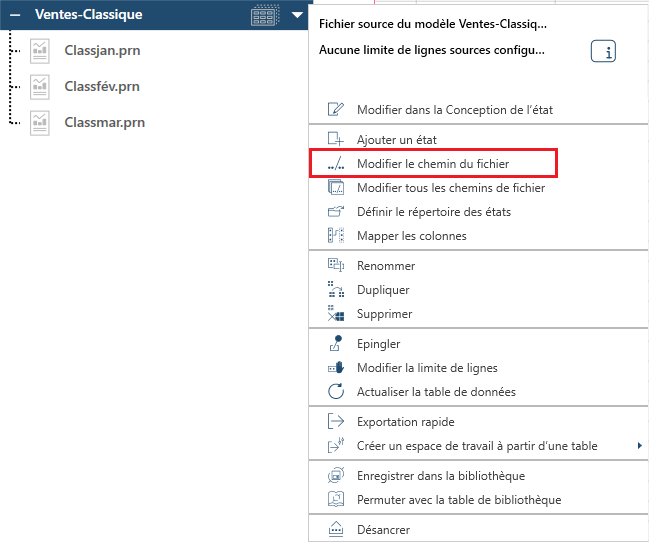
Pour modifier le modèle associé à un fichier Monarch Classic, choisissez Modifier dans la Conception de l’état.
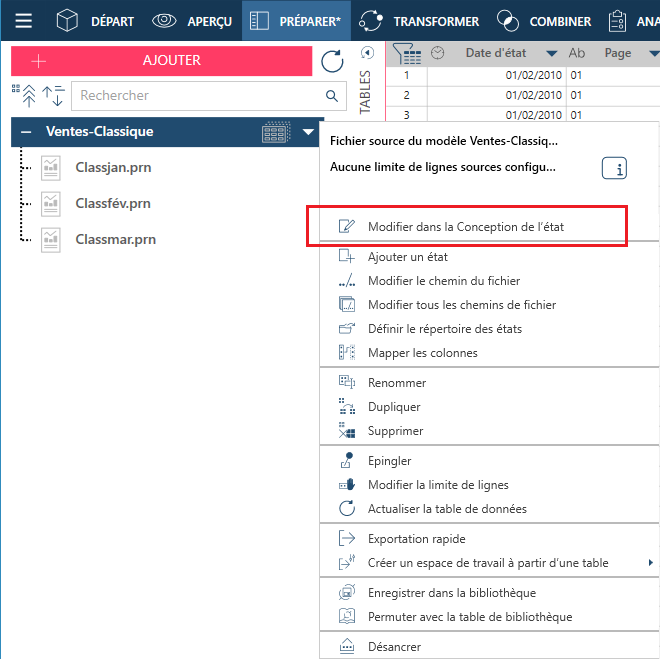
Pour supprimer un état, cliquez avec le bouton droit sur l’état à supprimer et choisissez Supprimer l’état dans le menu contextuel :
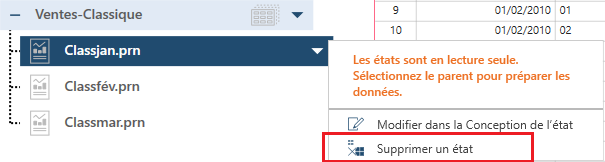
Si vous ouvrez un projet dont le modèle ne peut pas être localisé, Monarch Data Prep Studio ouvre une boîte de dialogue indiquant que le modèle est introuvable. Cliquez sur le bouton Parcourir pour rechercher le modèle et désigner l’emplacement correct.

Une boîte de dialogue similaire s’ouvre si l’état associé à un modèle n’est pas trouvé.
Si vous ouvrez un modèle Monarch Classic, le modèle est représenté sous forme de table dans la fenêtre Préparer. Aucune donnée n’y figure à ce stade :
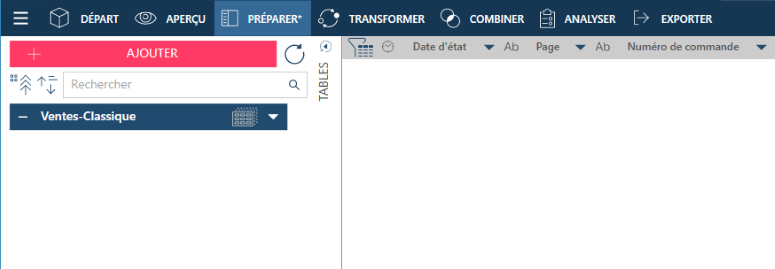
Pour afficher les données, vous devez ajouter des états compatibles avec le modèle. Cliquez pour ce faire sur la flèche de liste déroulante à côté du nom de la table principale et choisissez Ajouter un état :
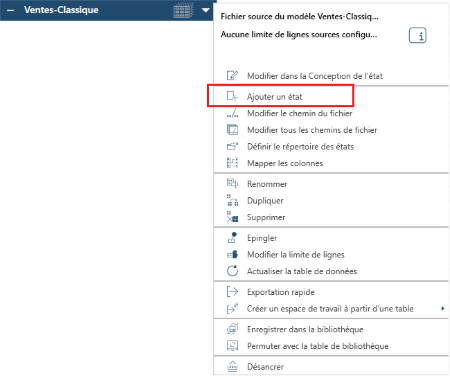
Vous pouvez préparer, transformer et combiner les données uniquement si vous sélectionnez la table principale. Vous ne pouvez que visualiser les données si vous sélectionnez un état (sans préparation, transformation ni combinaison admise).
Le chargement dans l’application d'un projet/modèle contenant des éléments que Monarch Data Prep Studio ne prend pas en charge donne lieu à l’apparition d'une fenêtre d’avertissement.